Microsoft Excel merupakan salah satu program spreadsheet yang sangat populer digunakan dalam dunia bisnis maupun kehidupan sehari-hari. Namun, terkadang pengguna mengalami masalah ketika mencoba untuk keluar dari Microsoft Excel. Ketika mengklik tombol “Quit” atau menekan kombinasi tombol Alt + F4, program ini tidak merespons dan tetap berjalan di latar belakang. Masalah ini bisa sangat mengganggu dan menghambat produktivitas pengguna. Artikel ini akan memberikan panduan lengkap tentang cara mengatasi masalah “Cannot Quit Microsoft Excel” agar pengguna dapat keluar dari program dengan lancar dan tanpa hambatan.
Berikut ini adalah beberapa solusi yang dapat dicoba untuk mengatasi masalah “Cannot Quit Microsoft Excel”:
1. Tutup Aplikasi Menggunakan Task Manager
Salah satu cara cepat untuk keluar dari Microsoft Excel yang tidak merespons adalah dengan menggunakan Task Manager. Caranya adalah:
Pertama, tekan tombol Ctrl + Shift + Esc secara bersamaan untuk membuka Task Manager. Setelah Task Manager terbuka, pilih tab “Processes” atau “Proses” (tergantung pada versi Windows yang digunakan). Cari proses dengan nama “Excel.exe” atau “Microsoft Excel” dan klik kanan. Pilih opsi “End Task” atau “Akhiri Tugas” untuk menghentikan proses tersebut. Setelah itu, Microsoft Excel akan ditutup dan pengguna dapat membuka kembali program dengan normal.
2. Coba Restart Komputer
Jika metode pertama tidak berhasil, pengguna dapat mencoba untuk merestart komputer. Hal ini dapat membantu dalam mengatasi masalah “Cannot Quit Microsoft Excel” yang disebabkan oleh masalah sistem atau konflik dengan program lain. Untuk merestart komputer, pengguna dapat mengklik tombol Start, memilih opsi “Restart” atau “Restart Komputer”, dan mengikuti petunjuk yang muncul di layar. Setelah komputer menyala kembali, pengguna dapat mencoba untuk keluar dari Microsoft Excel dan memastikan bahwa program berjalan dengan normal.
3. Periksa Pembaruan Microsoft Excel
Ketika mengalami masalah “Cannot Quit Microsoft Excel”, penting untuk memeriksa apakah ada pembaruan terbaru untuk program tersebut. Pembaruan sering kali mengatasi bug dan masalah yang ada dalam versi sebelumnya. Untuk memeriksa pembaruan Microsoft Excel, pengguna dapat membuka program tersebut, mengklik tab “File” atau “Berkas” di bagian atas layar, dan memilih opsi “Account” atau “Akun”. Pada tab “Account” atau “Akun”, pengguna dapat memeriksa apakah ada pembaruan yang tersedia dan mengikuti petunjuk untuk menginstalnya. Setelah pembaruan selesai diinstal, pengguna dapat mencoba untuk keluar dari Microsoft Excel dan memastikan bahwa masalah telah teratasi.
4. Nonaktifkan Add-Ins
Beberapa add-ins yang diinstal pada Microsoft Excel dapat menyebabkan masalah “Cannot Quit” dan membuat program tidak merespons. Untuk mengatasi masalah ini, pengguna dapat mencoba untuk menonaktifkan add-ins secara sementara. Caranya adalah:
Pertama, buka Microsoft Excel dan klik tab “File” atau “Berkas” di bagian atas layar. Pilih opsi “Options” atau “Opsi” dan akan muncul jendela baru. Di jendela tersebut, pilih opsi “Add-Ins” atau “Add-Ins” di sebelah kiri. Di bagian bawah jendela, ada opsi “Manage” atau “Kelola”. Pilih opsi tersebut dan pilih “COM Add-Ins” atau “Add-Ins COM” dari daftar yang muncul. Klik tombol “Go” atau “Jalankan” dan akan muncul jendela baru dengan daftar add-ins yang diinstal. Hapus centang pada kotak di samping setiap add-ins dan klik “OK”. Setelah itu, restart Microsoft Excel dan coba untuk keluar dari program. Jika masalah telah teratasi, pengguna dapat mencoba untuk mengaktifkan add-ins satu per satu untuk menemukan add-ins yang menyebabkan masalah.
5. Cek Konflik dengan Program Lain
Masalah “Cannot Quit Microsoft Excel” juga bisa disebabkan oleh konflik dengan program lain yang diinstal pada komputer. Untuk mengatasi masalah ini, pengguna dapat mencoba untuk menonaktifkan sementara program lain atau menghapus program yang tidak diperlukan. Caranya adalah:
Pertama, buka “Control Panel” atau “Pengaturan” pada komputer. Pilih opsi “Programs and Features” atau “Program dan Fitur”. Di daftar program yang muncul, cari program yang tidak diperlukan atau mencurigakan dan klik kanan. Pilih opsi “Uninstall” atau “Uninstall / Change” untuk menghapus program tersebut. Setelah menghapus program, restart komputer dan coba untuk keluar dari Microsoft Excel. Jika masalah telah teratasi, pengguna dapat mencoba untuk menginstal ulang program yang dihapus atau mencari alternatif program yang serupa.
6. Hubungi Dukungan Microsoft
Jika semua metode di atas tidak berhasil mengatasi masalah “Cannot Quit Microsoft Excel”, pengguna dapat menghubungi dukungan Microsoft untuk mendapatkan bantuan lebih lanjut. Microsoft memiliki tim dukungan yang siap membantu pengguna dalam mengatasi masalah yang terkait dengan produk mereka. Pengguna dapat mengunjungi situs web resmi Microsoft atau mencari informasi kontak dukungan Microsoft untuk negara tempat tinggal pengguna.
Demikianlah beberapa cara mengatasi masalah “Cannot Quit Microsoft Excel”. Dengan mengikuti panduan di atas, pengguna diharapkan dapat keluar dari program dengan lancar dan tanpa hambatan. Namun, jika masalah terus berlanjut atau pengguna memiliki masalah lain terkait dengan Microsoft Excel, disarankan untuk menghubungi dukungan teknis untuk mendapatkan bantuan lebih lanjut.
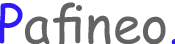 Pafineo Kumpulan Informasi dari berbagai sumber yang terpercaya
Pafineo Kumpulan Informasi dari berbagai sumber yang terpercaya
